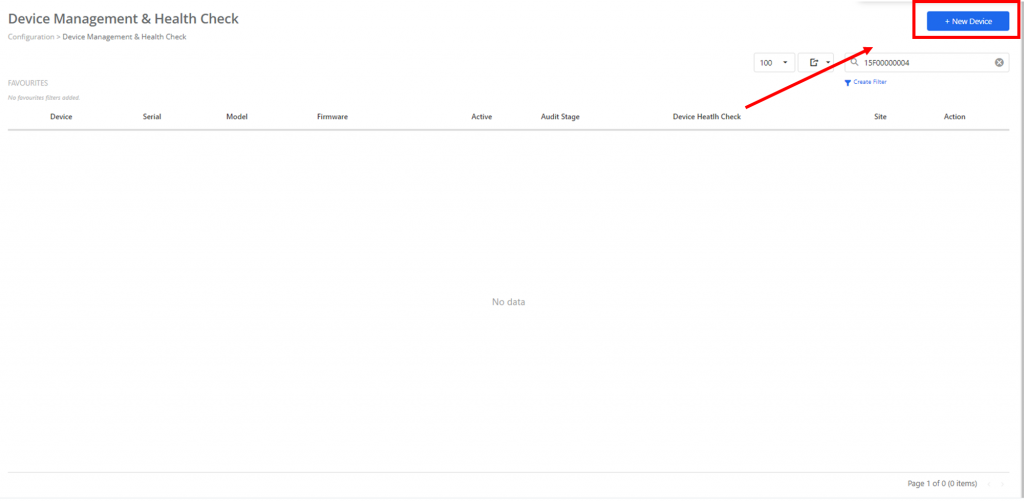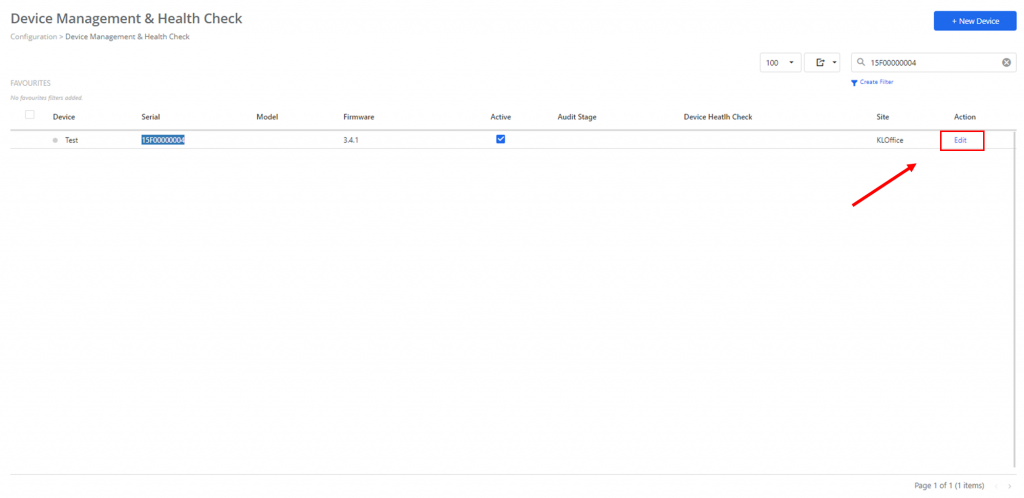设备设置页面允许用户查看/配置设备的以下方面。以下是用户可以在此页面上执行的一些操作:
1) 编辑设备信息和配置
2) 切换远程访问
3) 编辑带宽限制
4) 生成准确度证书
5) 进行准确性审核
6) 解除分配和重新分配设备
编辑设备信息和配置
如果用户拥有编辑设备的权限,他可以编辑这些字段并保存更改。
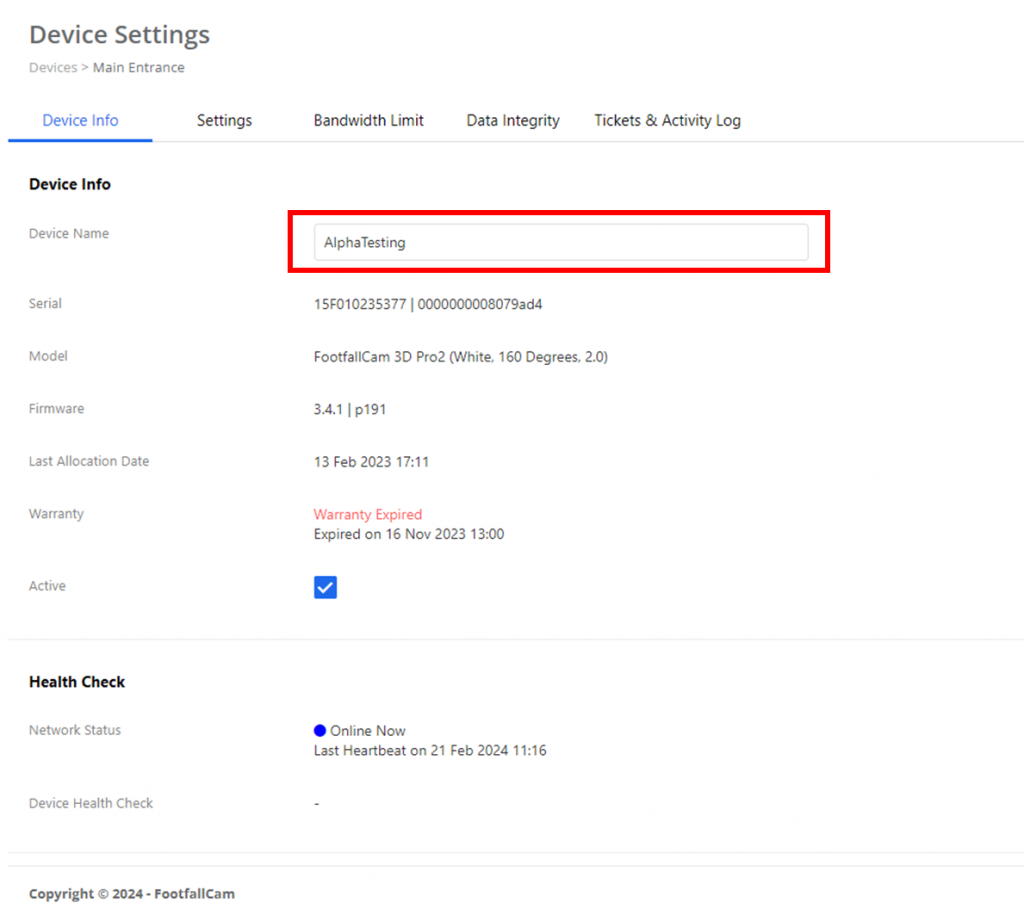
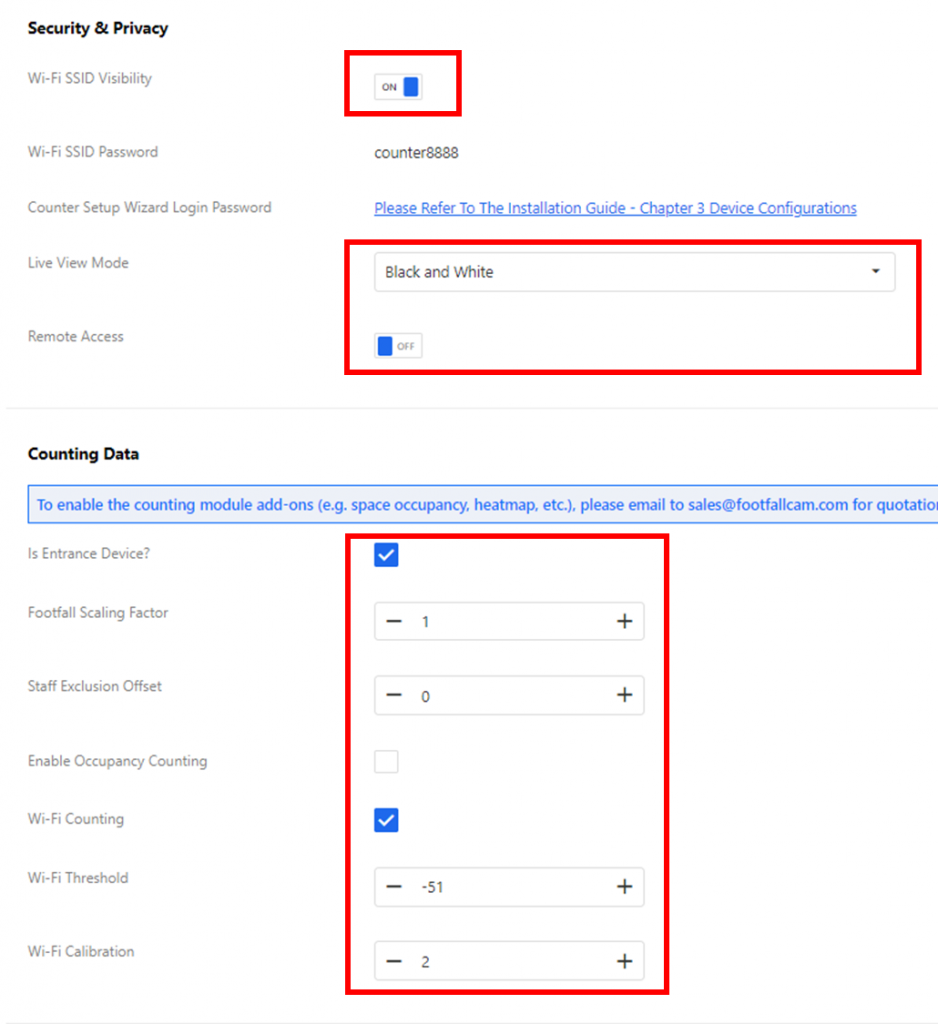
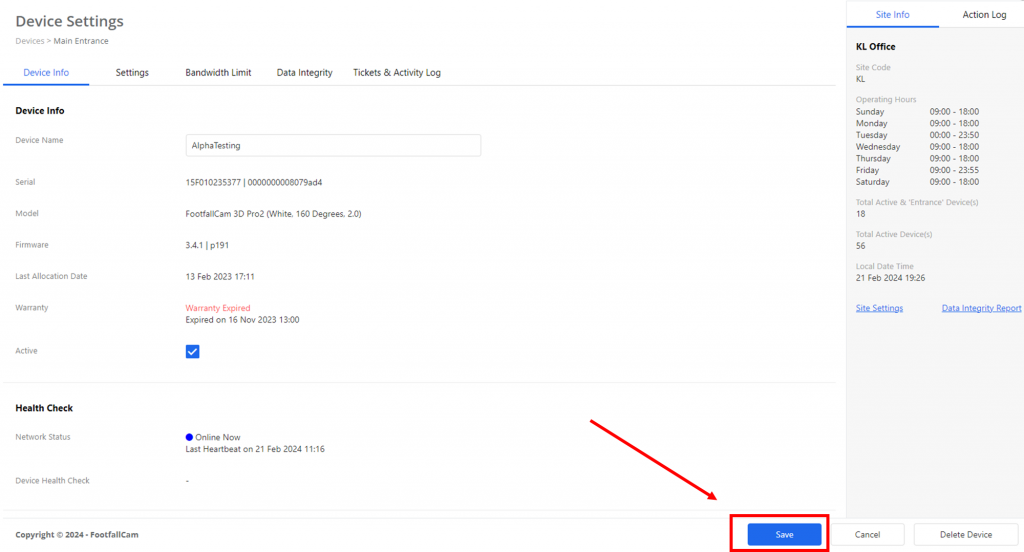
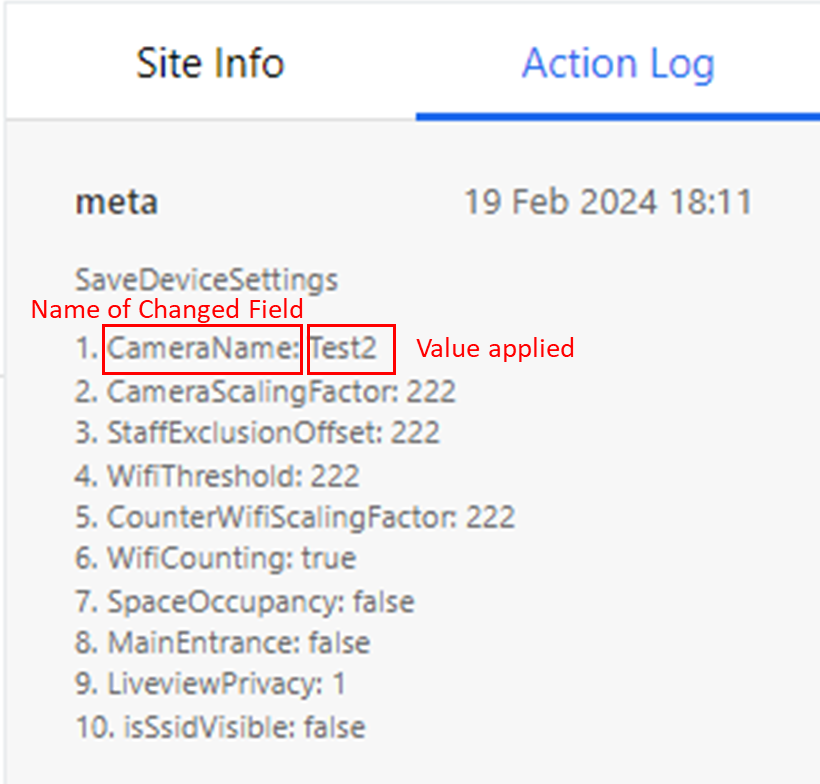
切换远程访问
如果用户拥有编辑设备的权限,且该设备支持“远程访问”功能,则可以切换该设备的远程访问。
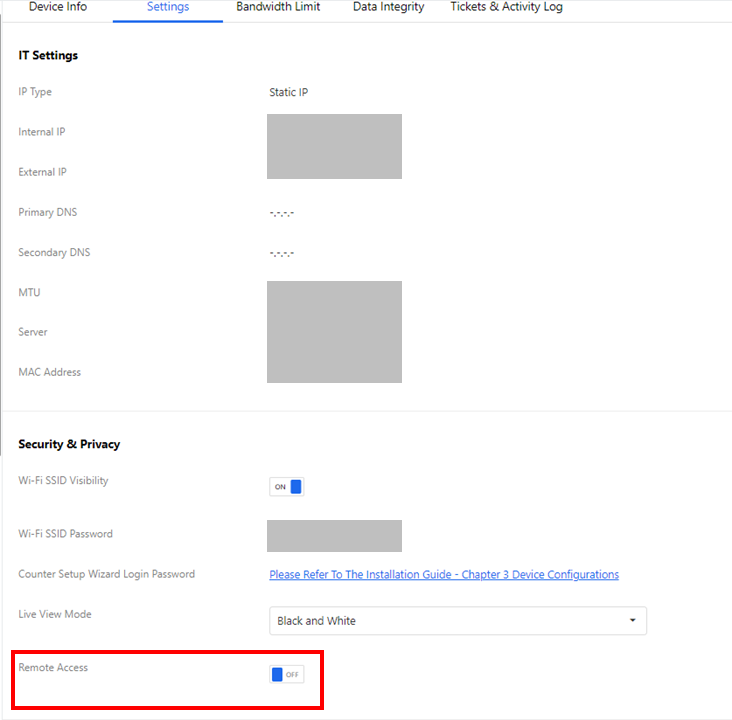
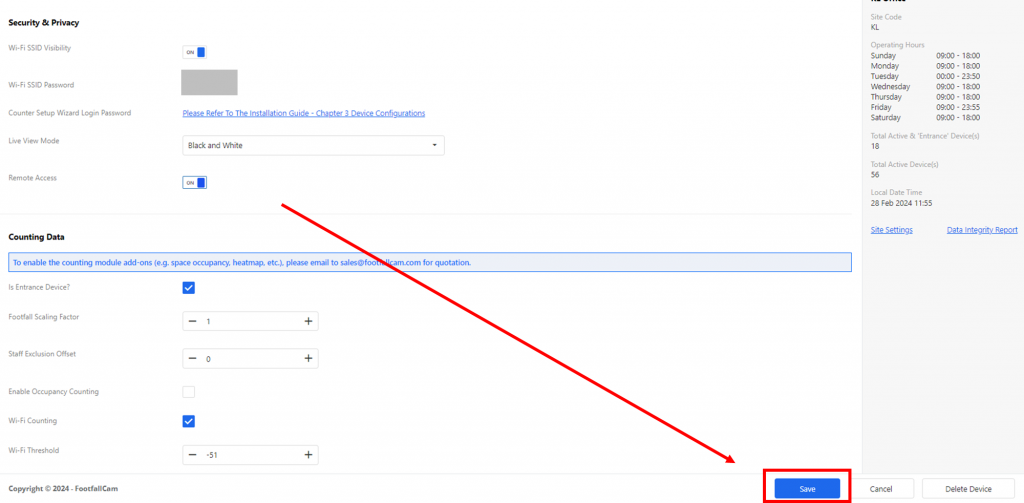
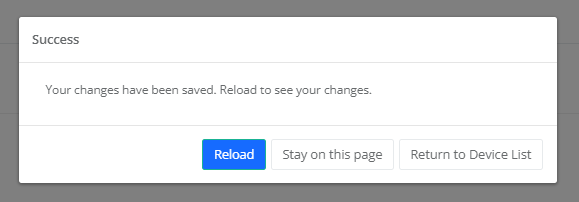
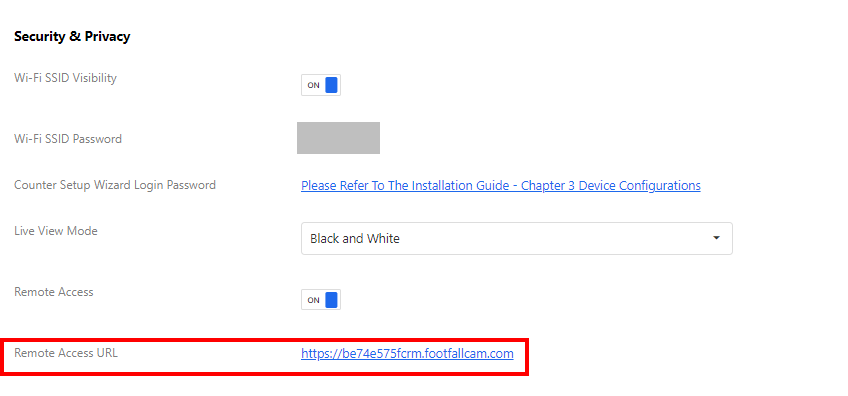
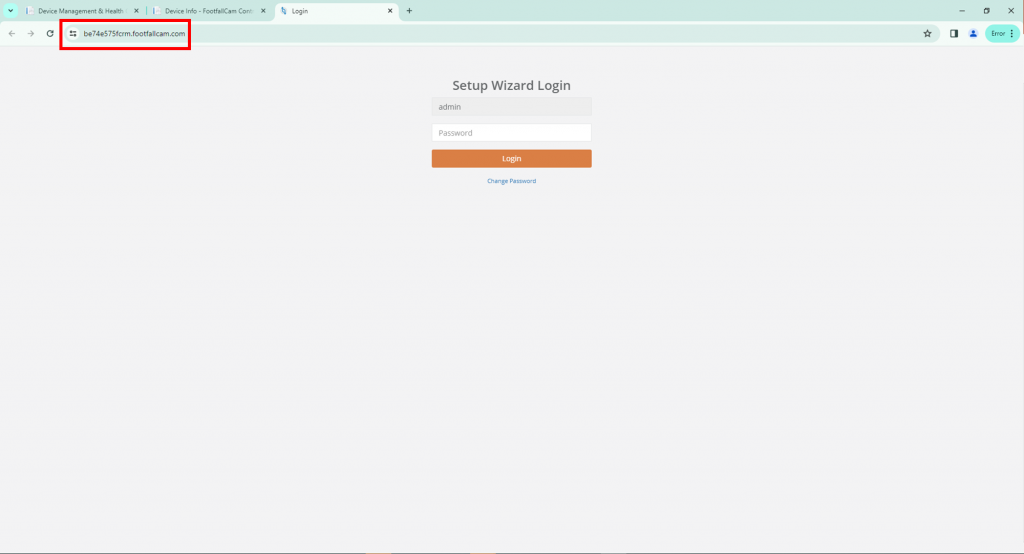
编辑带宽限制
如果用户拥有编辑设备的权限,则可以更新设备的带宽限制。
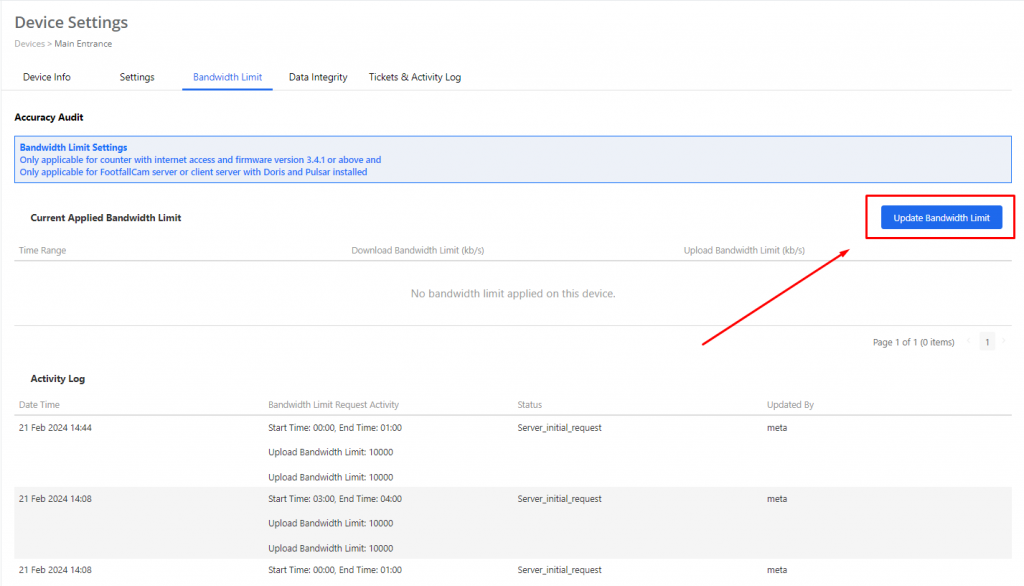
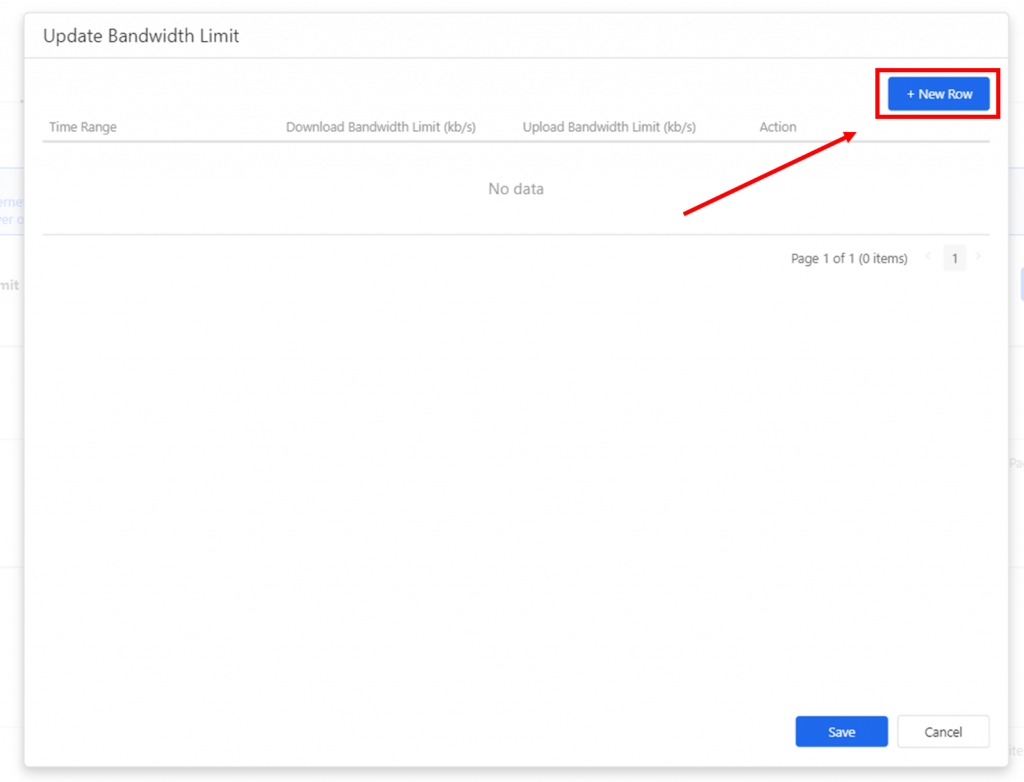
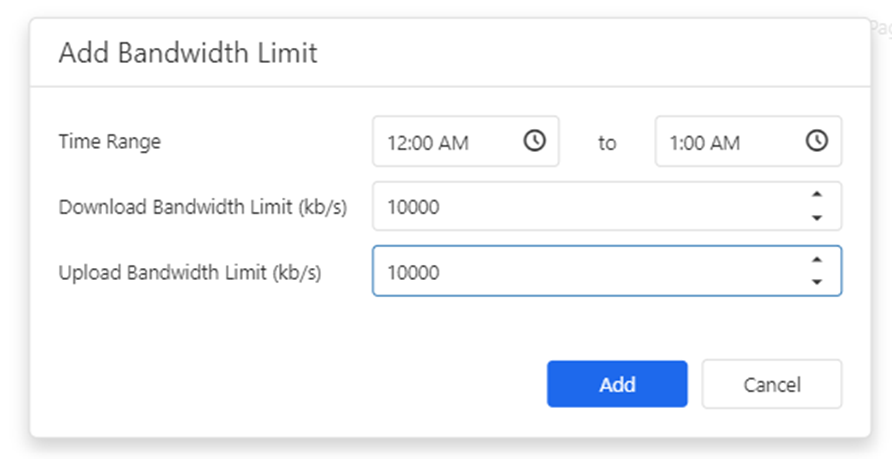
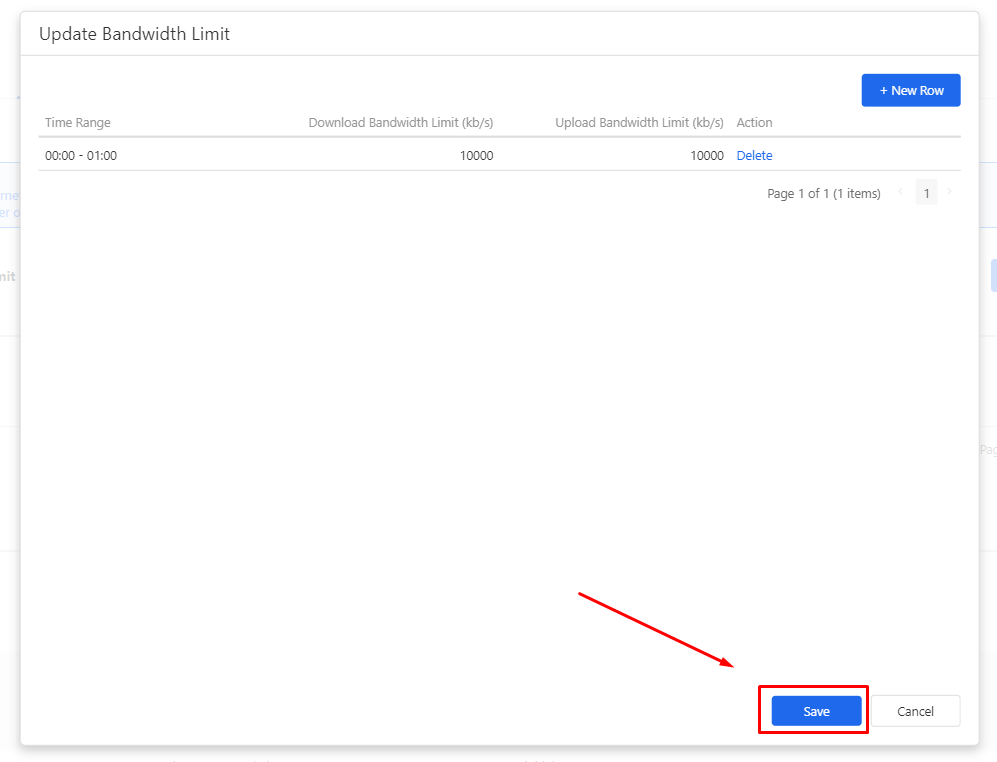
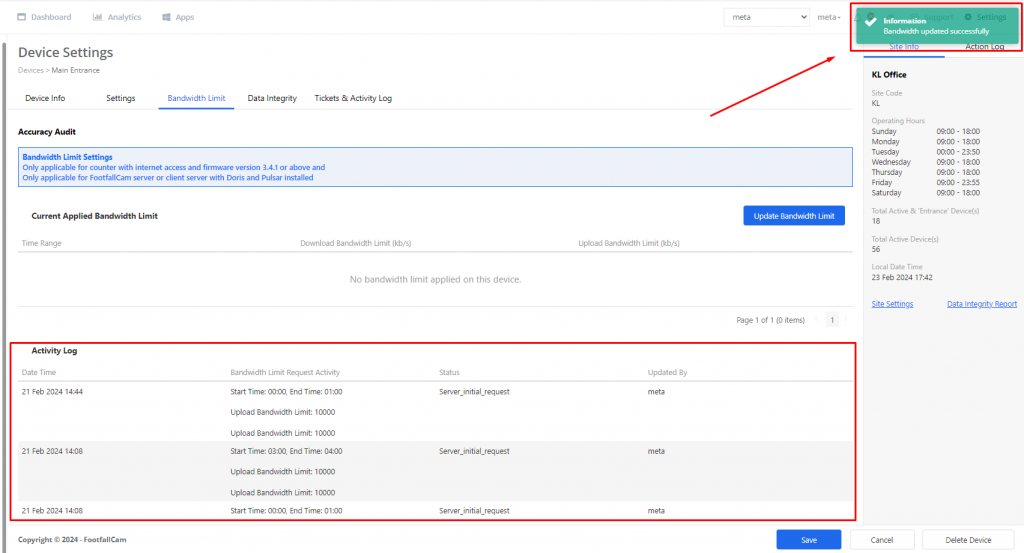
生成准确度证书
如果设备已通过认证,则会有一个查看证书的链接。
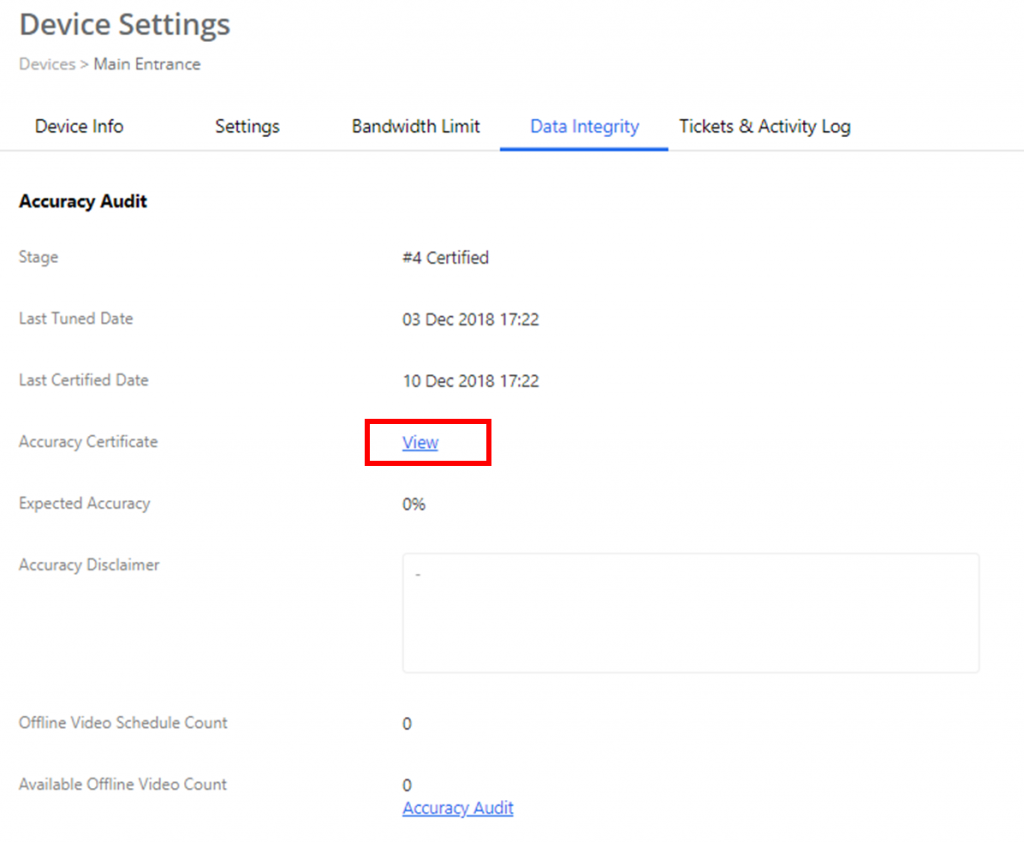
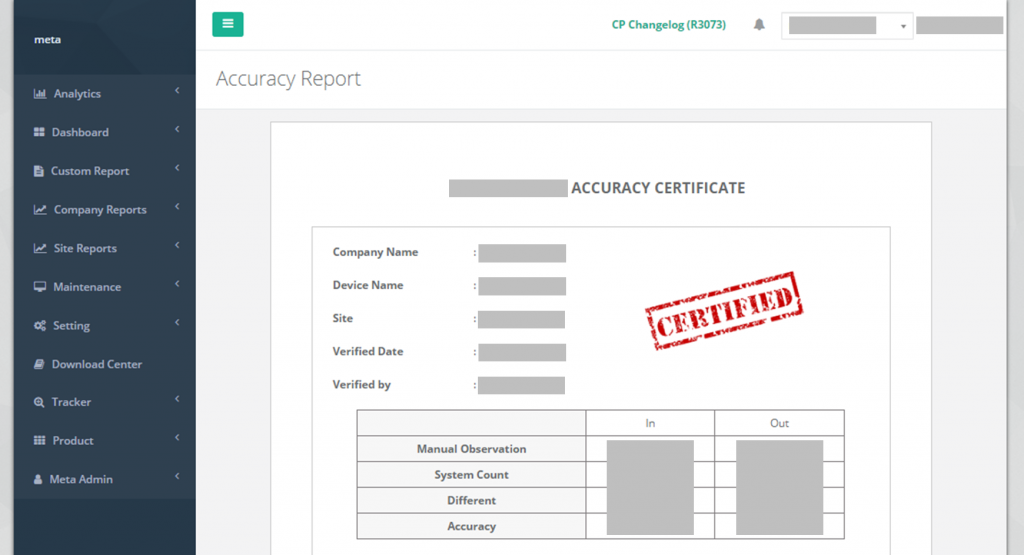
执行准确性审核
用户可以访问相关页面对该设备进行准确性审核
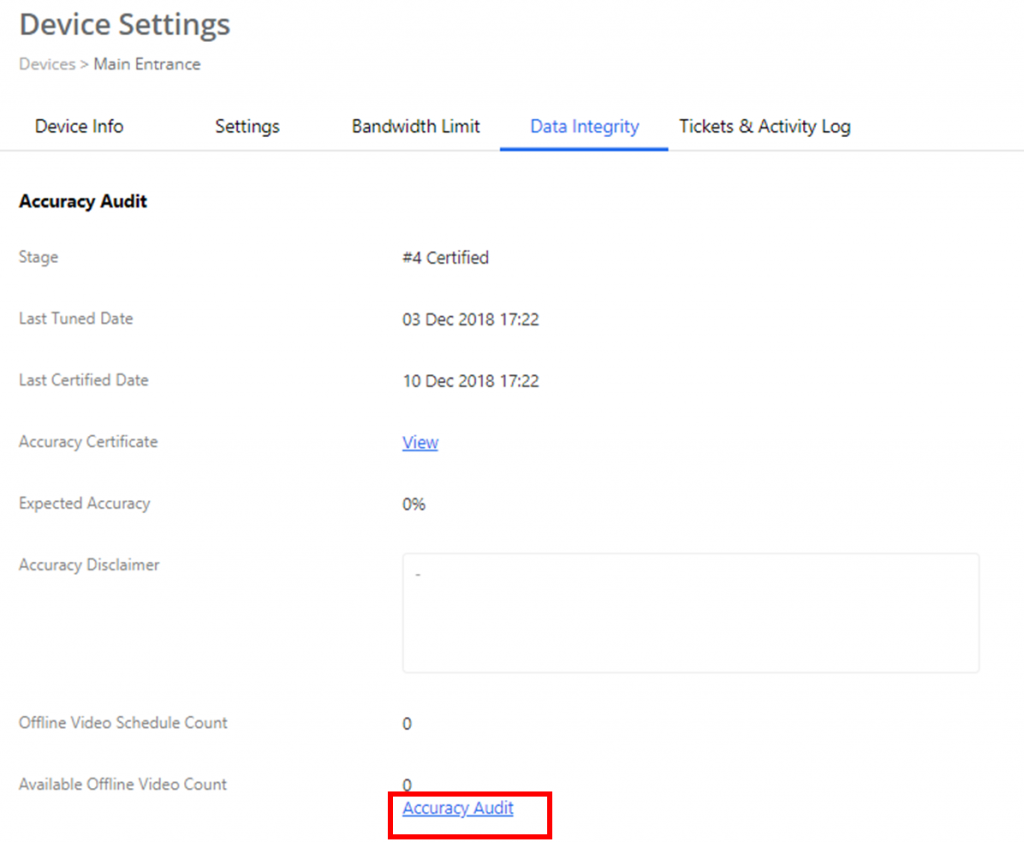
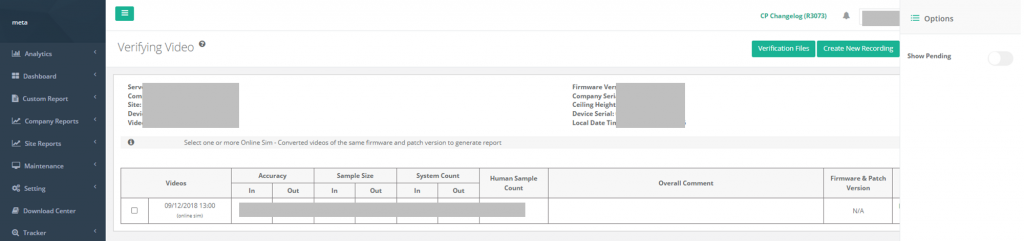
解除分配和重新分配设备
如果用户拥有删除设备的权限,可以通过以下步骤取消分配该设备:
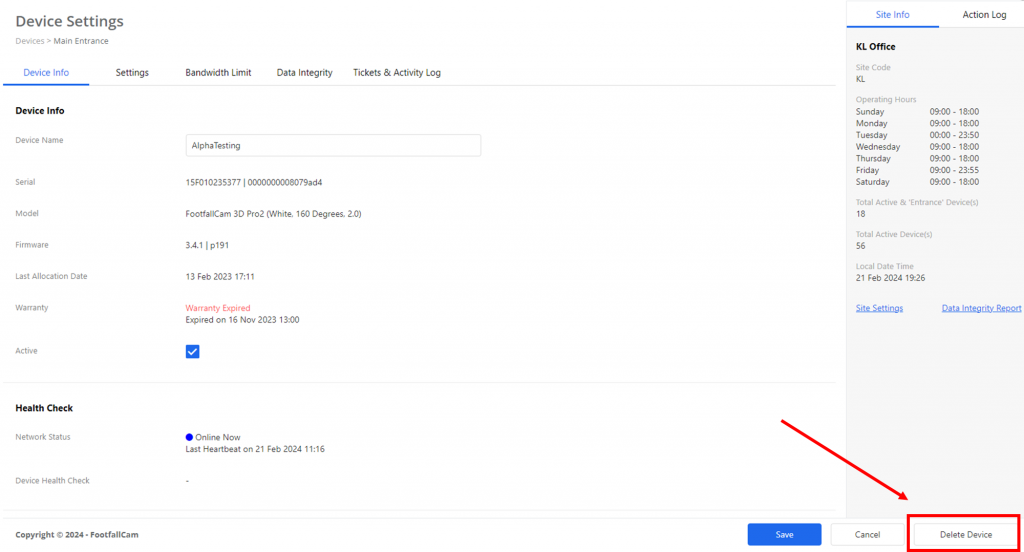
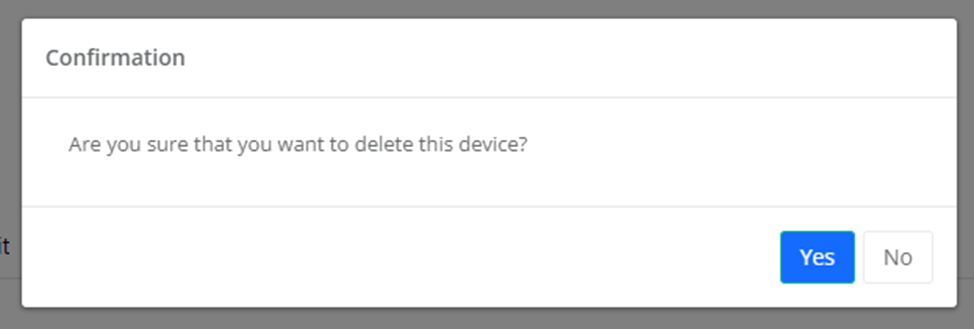
如果用户拥有创建设备的权限,他可以按照以下步骤(重新)分配设备。